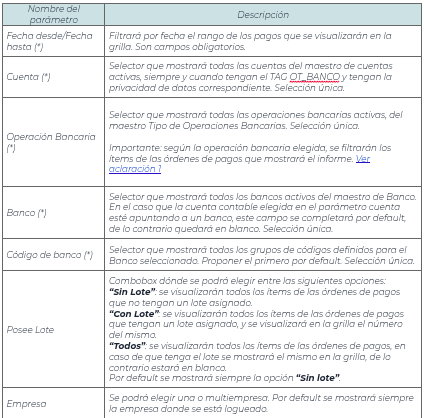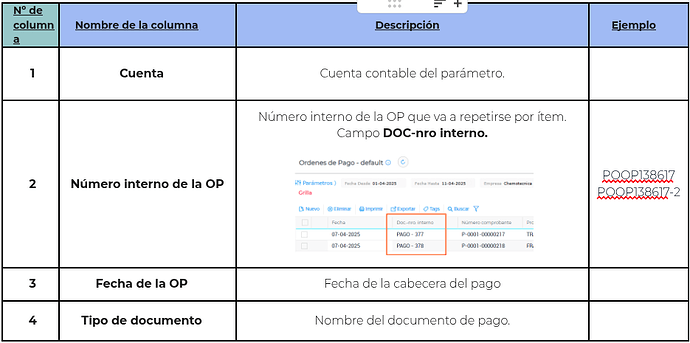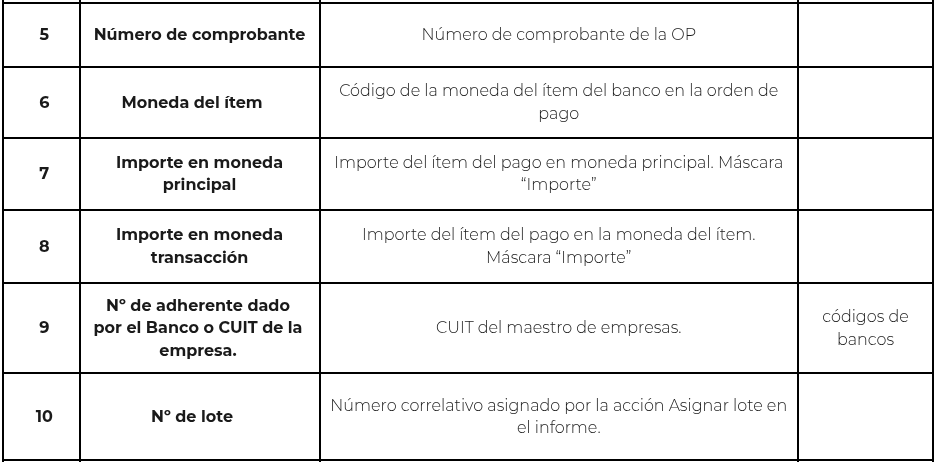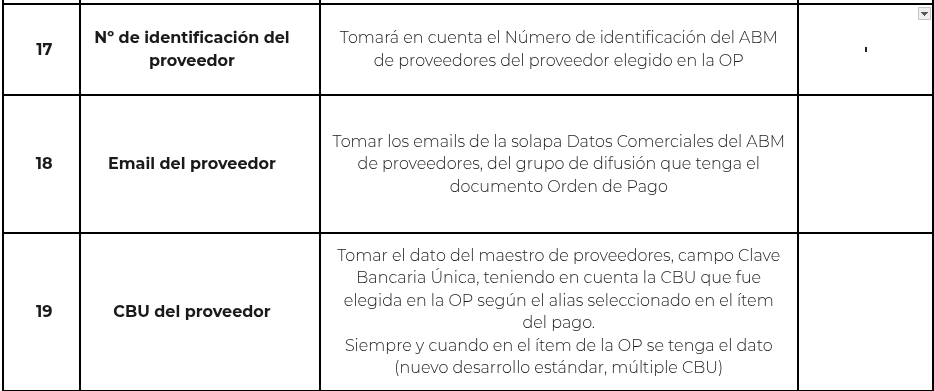Grilla Exportador de pagos
Este instructivo detalla el uso de la funcionalidad de exportación de órdenes de pago generadas en Finnegans, permitiendo su integración con procesos de exportación (Bprocs). Esta herramienta facilita la interoperabilidad, mejora la trazabilidad y agiliza la gestión de pagos, adaptándose a las necesidades de distintos organismos externos.
![]() 6 min
6 min
¿Para qué sirve?
Podrán exportarse pagos con toda la información requerida, permitiendo que un proceso específico (Bproc) genere automáticamente el archivo de salida en el formato deseado. Esta solución mejora la trazabilidad, agiliza la gestión de pagos y se adapta a las necesidades operativas del cliente.
Antes de empezar
Antes de utilizar esta funcionalidad / este procedimiento, es necesario realizar algunas configuraciones iniciales en el sistema.
Configuración de Códigos bancarios
En este espacio debe ingresar la codificación que exige cada entidad bancaria a la cual necesitamos exportar información.
Desde el menú navegamos a Gestión Empresarial→ Tesorería→ Maestros→ Códigos Bancarios.
En este ABM se debe agregar lo detallado a continuación:
-
Encabezado:
- Código: Código Alfanumerico - Campo Obligatorio
- Nombre: Nombre descriptivo que se verá en los selectores. - Campo Obligatorio
- Descripción: Campo de texto libre (opcional).
- Activo: Debe estar activado para poder ser usado por el sistema.
- Banco: campo selector para poder elegir un solo banco al que pertenecen esos códigos. Es obligatorio y muestra bancos activos.
-
Solapa “Empresa”: para indicar el número de adherente de la empresa que asigna el banco. Debe tener tres campos:
- “Código”: campo de texto libre para indicar el número de adherente que asigna el banco a la empresa. Es obligatorio.
- “Descripción”: Campo de texto libre (opcional).
- “Empresa”: campo selector de Empresa/ sucursal, para asignar el número de adherente que le asigna el banco a una sucursal. Es obligatorio y propone sucursales activas.
-
Solapa “Operación Bancaria”: para indicar el código de medio de pago que asigna el banco. Debe tener tres campos:
- “Código”: campo de texto libre para indicar el número de medio de pago que asigna el banco a las operaciones bancarias. Es obligatorio.
- “Descripción”: campo de texto libre. Opcional.
- “Operación bancaria”: campo selector de operaciones bancarias, para asignar el número que le asigna el banco a cada una de ellas. Es obligatorio y propone operaciones bancarias activas.
Modo de uso
Visualización de Exportador de Pagos
Desde el menú navegamos a Gestión Empresarial→ Tesorería→ otras exportaciones de pagos→ Exportador de Pagos.
A continuación se detallan a continuación los siguientes puntos:
- Parámetros del informe.
- Columnas del informe.
- Acciones del informe.
Parámetros del informe
Aclaración 1:
Según la operación bancaria elegida, se filtrarán los ítems de las órdenes de pagos que mostrará el informe.
Pueden ocurrir dos casos, si la operación bancaria elegida en el parámetro está configurada con estado de origen o sin estado de origen.
Con estado de origen → el informe mostrará Ítems de órdenes de pago con cheques recibidos por el banco y de la cuenta contable elegida en el parámetro “Cuenta”.
Además, solo los cheques recibidos a través de la view “Importación de Echeqs” tendrán guardado el “Banco Receptor” junto con el “ID” del cheque. Si este banco coincide con el banco elegido en el parámetro en el informe, los mostrará, de lo contrario no. Los cheques recibidos a través de una cobranza común, no tendrán este dato.
Sin estado origen → en este caso, solo mostrará ítems de órdenes de pagos cuya cuenta contable tenga configurada, en el ABM de cuentas, al banco del parámetro.
Columnas del informe
Acciones dentro del informe
Asignación y exportación de lotes desde el informe
Desde el informe es posible realizar dos acciones principales sobre los ítems de pago:
- Asignar un lote y exportarlo
- Desasignar el lote
Estas acciones están implementadas dentro de cada Bproc asignado al informe.
Asignar un lote y exportar
- Seleccionar los ítems de pago deseados desde el informe.
- En la barra de herramientas (toolbar), seleccionar el Bproc correspondiente al banco al cual se desea exportar.
- Hacer clic en la acción “Asignar un lote y exportar”.
El sistema verificara que los ítems seleccionados no tengan un lote asignado previamente. Aquellos que superen esta validación recibirán un número de lote (visible en la columna Nº de lote) y serán exportados automáticamente.
Visualizar y desasignar ítems con lote
- Para ver únicamente los ítems con lote asignado, aplicar un filtro en los parámetros del informe:
- Campo: Posee Lote
- Valor: “Con Lote”
- Seleccionar los ítems de pago que tengan un número de lote.
- Ejecutar la acción “Desasignar” desde el Bproc correspondiente.
Una vez desasignado, un ítem puede volver a ser asignado a un nuevo lote para su posterior exportación.